Selv om Microsoft Store tilbyr en rekke applikasjoner og tjenester, kan visse scenarier gjøre det nødvendig å fjerne den. For eksempel kan brukere som søker et mer strømlinjeformet eller tilpasset system finne Butikkens funksjoner overflødige. Andre kan støte på problemer med butikken som bare kan løses gjennom avinstallering. Det er imidlertid viktig å forstå at Microsoft ikke offisielt støtter fjerning av butikken på grunn av dens integrerte rolle i operativsystemets funksjonalitet. Avinstallering kan føre til uforutsette komplikasjoner, og bør derfor behandles med forsiktighet.
Til tross for Microsofts holdning, er det forskjellige måter å deaktivere eller fjerne Microsoft Store. Denne veiledningen viser alle tilgjengelige metoder for å fjerne Microsoft Store skreddersydd for både nybegynnere og avanserte brukere.
Hvis du ikke kan avinstallere Microsoft Store-apper eller selve butikken, kan det være nødvendig å sjekke brukeren din. kontotillatelser eller utføre en omstart av systemet. I noen tilfeller kan det være nødvendig å tilbakestille Microsoft Store-appen eller bruke systemgjenopprettingspunkter.
⚠️ Merk: Prosessen beskrevet nedenfor er den samme i Windows 11 som den er i Windows 10. Husk imidlertid at vi kommer til å bruke skjermbilder fra Windows 11, så brukergrensesnittet ditt kan se litt annerledes ut. Vi vil påpeke eventuelle endringer du må være oppmerksom på når de dukker opp.
Hvordan fjerne Microsoft Store via PowerShell
Denne metoden viser hvordan du bruker spesifikke cmdlets for å målrette og avinstallere Store-pakken, siden den ikke kan fjernes som andre apper som ikke er i system.
Åpne Windows PowerShell som administrator
Søk etter’PowerShell‘i Start-menyen, høyreklikk på den og velg’Kjør som administrator‘.
Kjør PowerShell-kommandoen for å avinstallere Microsoft Store
Skriv inn følgende kommando i PowerShell-vinduet, som automatisk avinstallerer Microsoft Store-appen:
Get-AppxPackage *windowsstore*|Remove-AppxPackage
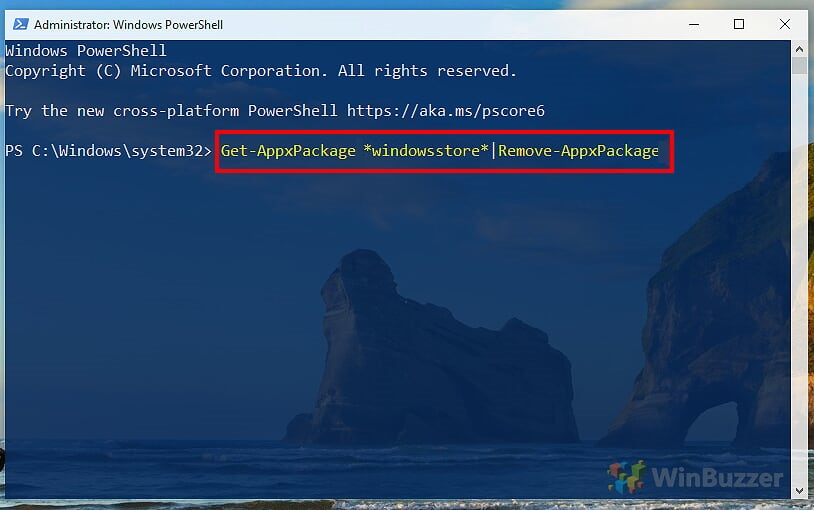
Hvordan installerer du Microsoft Store på nytt via PowerShell
Du kan bruke denne metoden til å installere Microsoft Store hvis den mangler på Windows 11. Selv om dette er den enkleste måten det kommer på pris som du også vil installere andre forhåndsinstallerte Windows-apper på nytt. Selv om du må fjerne disse igjen én etter én, er denne metoden fortsatt den raskeste måten å installere Microsoft Store på på nytt.
Åpne Windows PowerShell som administrator
Søk etter’PowerShell‘i Start-menyen, høyreklikk på den og velg’Kjør som administrator‘.
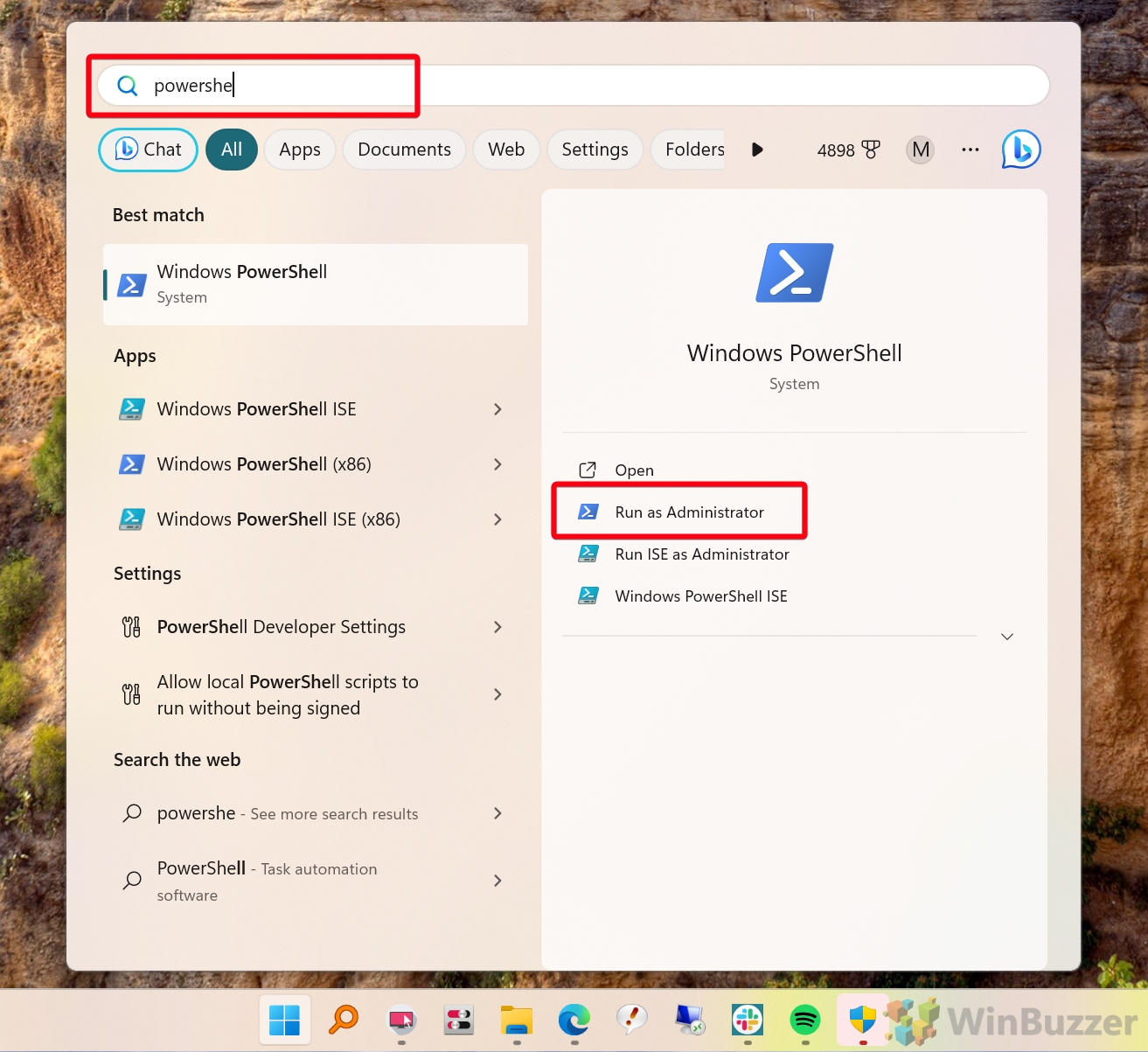 Kjør PowerShell-kommandoen for å installere Microsoft Store
Kjør PowerShell-kommandoen for å installere Microsoft Store
For å gjenopprette Microsoft Store om nødvendig, bruk følgende kommando:
Get-AppxPackage -AllUsers| Foreach {Add-AppxPackage -DisableDevelopmentMode -Register “$($_.InstallLocation)\AppXManifest.xml”}
I tillegg til butikkappen, bringer dette også tilbake alle andre forhåndsinstallerte Windows 10-apper. Du kan deretter enkelt avinstallere andre uønskede apper med et museklikk eller PowerShell ved å følge vår andre veiledning.
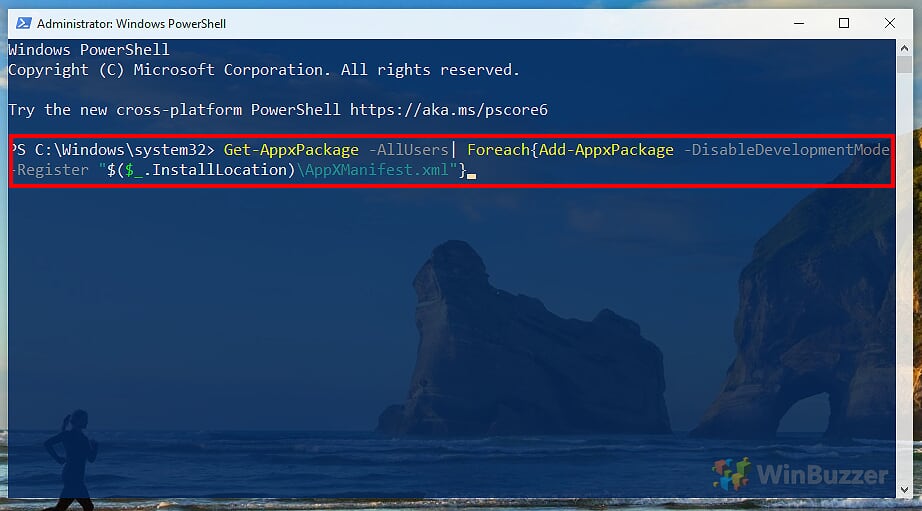
Hvordan installerer du Microsoft Store på nytt manuelt ved å bruke.appx-og.msixbundle-filene
Hvis du bare vil installere eller installere Microsoft Store på nytt i Windows 11 eller Windows 10, kan du bruke denne manuelle metoden, som består av å laste ned de nødvendige.appx-og.msixbundle-filene først og deretter installere hver av dem manuelt.
Åpne Adguard-koblingsgeneratoren for Microsoft Store-apper og generer koblingene
koblingsgeneratoren er en uoffisiell nett-basert depot for nedlasting av Windows-appfiler. Slik bruker du det:
1: Velg “URL (link)”
2: Lim inn denne nettadressen: www.microsoft.com/en-us/p/microsoft-store/9wzdncrfjbmp
3: Velg “RP”
4: Klikk på forespørselsknappen “✓”
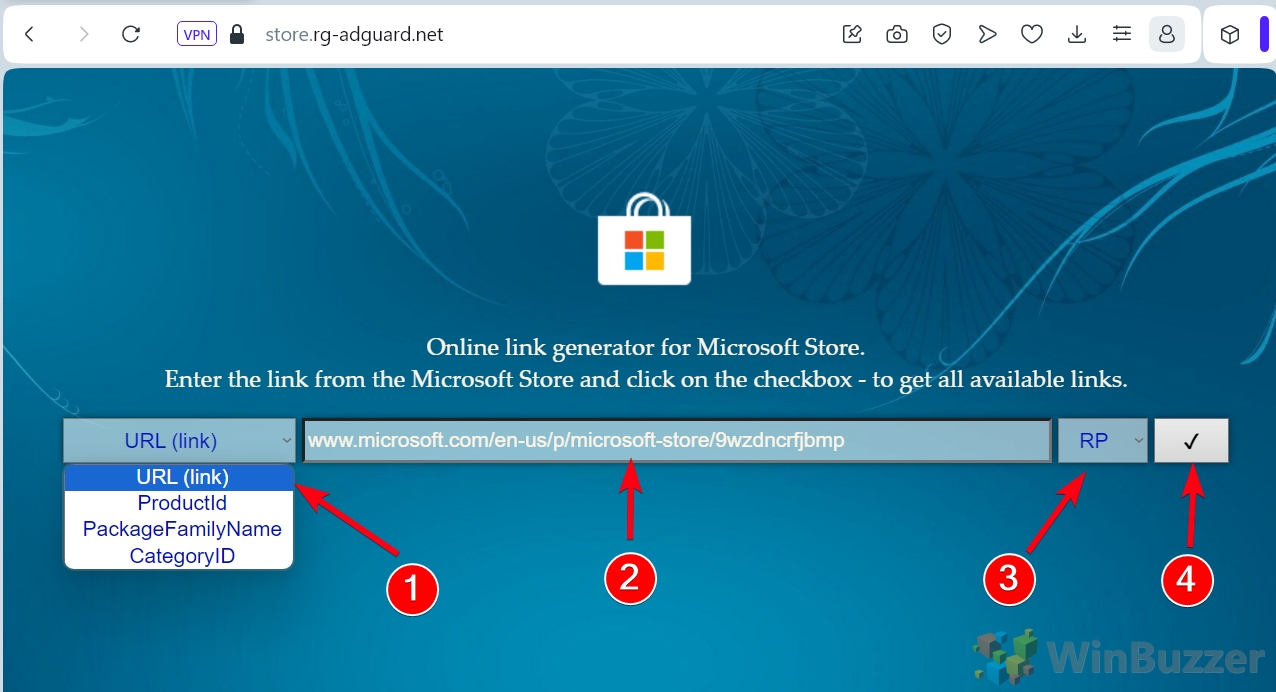 Last ned nødvendig. appx-filer og.msixbundle-filen
Last ned nødvendig. appx-filer og.msixbundle-filen
Du vil se en liste over lenker for filer, hvorav du må laste ned fem – fire.appx-filer og én.msixbundle-fil. Du kan identifisere dem med hovednavnet som følger versjonsnumrene og filtypen (.appx;.msixbundle):
Microsoft.NET.Native.Framework.2.2_2.2.29512.0_x64__8wekyb3d8bbwe.appx Microsoft.NET.Native.Runtime.2.2_2.2.28604.0_x64__8wekyb3d8bbwe.appx Microsoft.UI.Xaml.2.7_7_520 Microsoft.VCLibs.140.00_14.0.30704. 0_x64__8wekyb3d8bbwe.appx Microsoft.WindowsStore_22212.1401.8.0_neutral_~_8wekyb3d8bbwe.msixbundle
Disse filene er avgjørende for installasjonen av Microsoft Store. Pass på at du laster ned de riktige versjonene som er kompatible med systemet ditt. I de fleste tilfeller vil dette være x64-versjonene som har «x64» i filnavnet.
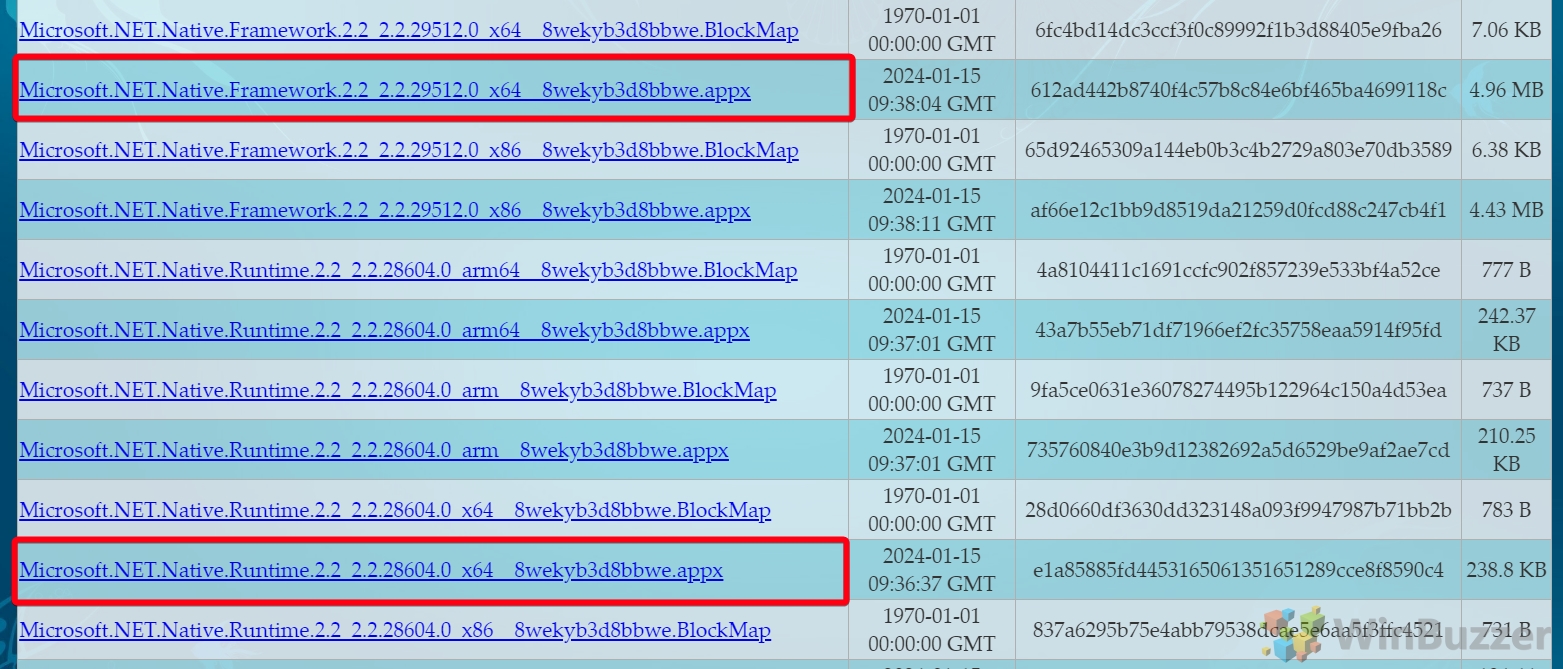
Installer.appx-pakkefilene
Dobbeltklikk for å kjøre pakkeinstallasjonsprogrammet for hver «.appx»-fil først.
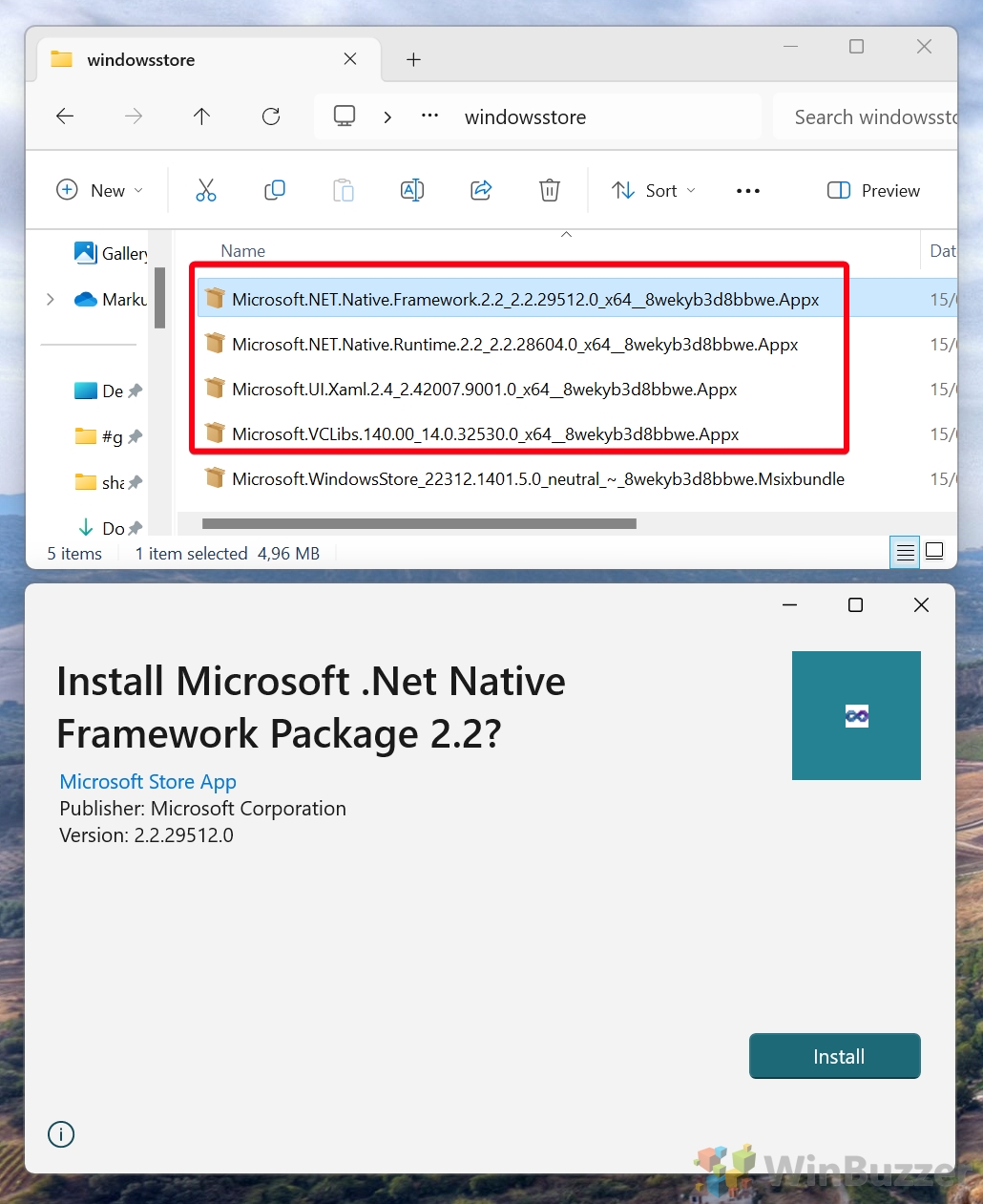
>Installer deretter Microsoft Store “.msixbundle”-filen
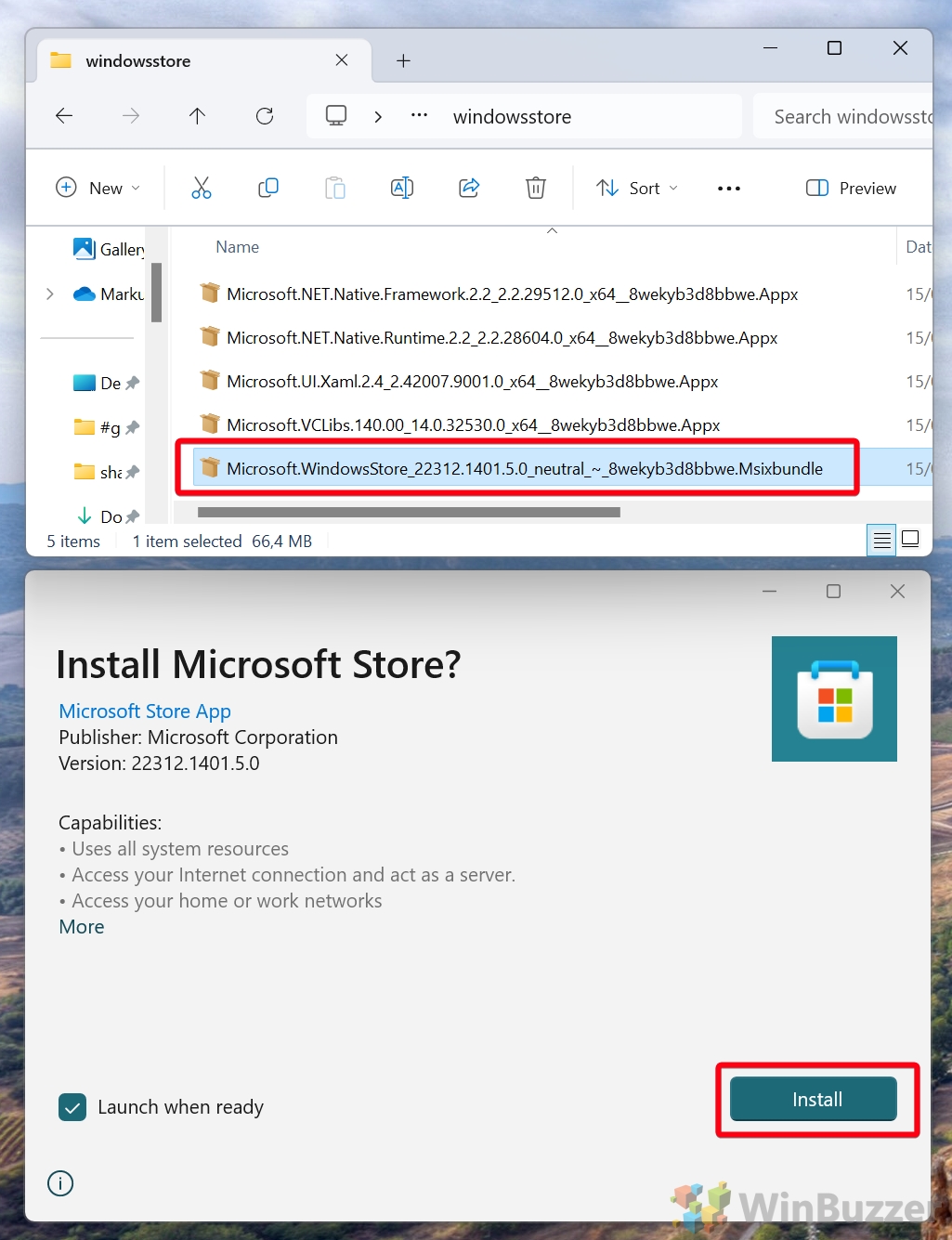 Valgfritt: Installer pakkene og Microsoft Store via Powershell
Valgfritt: Installer pakkene og Microsoft Store via Powershell
Hvis installasjonen av én eller flere av disse filene mislykkes, kan du prøve bruker PowerShell i stedet. Her er den enkleste måten å gjøre dette på:
a) Åpne PowerShell som administrator og skriv kommandoen:
Legg til-AppxPackage-Path
b) Høyreklikk på den første.appx-filen og velg “Kopier som bane”
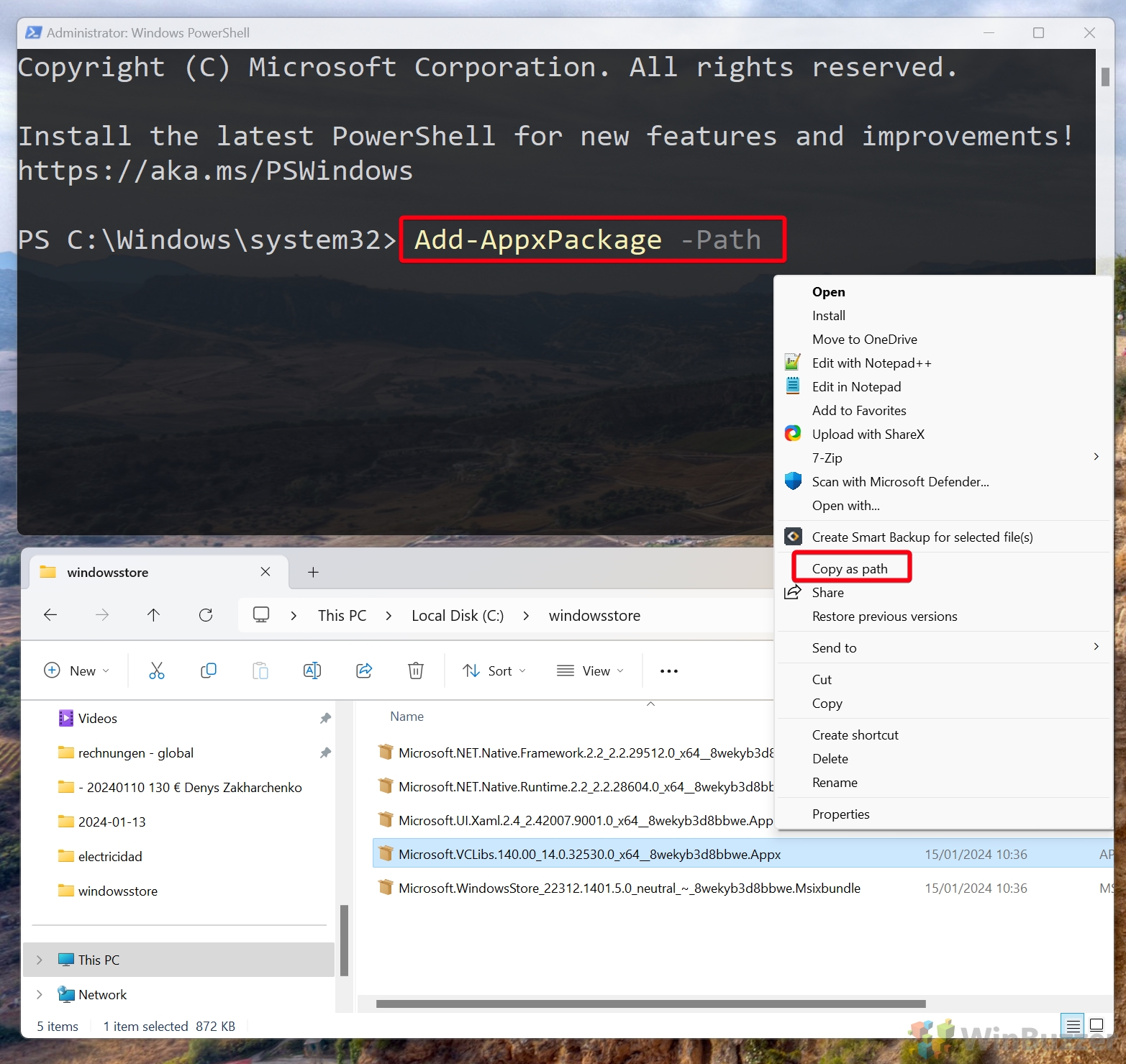
c) Lim den inn i fullfør kommandoen, og la det være et mellomrom etter “-Path”
d) Trykk “Enter” for å kjøre kommandoen og gjenta med resten av filene
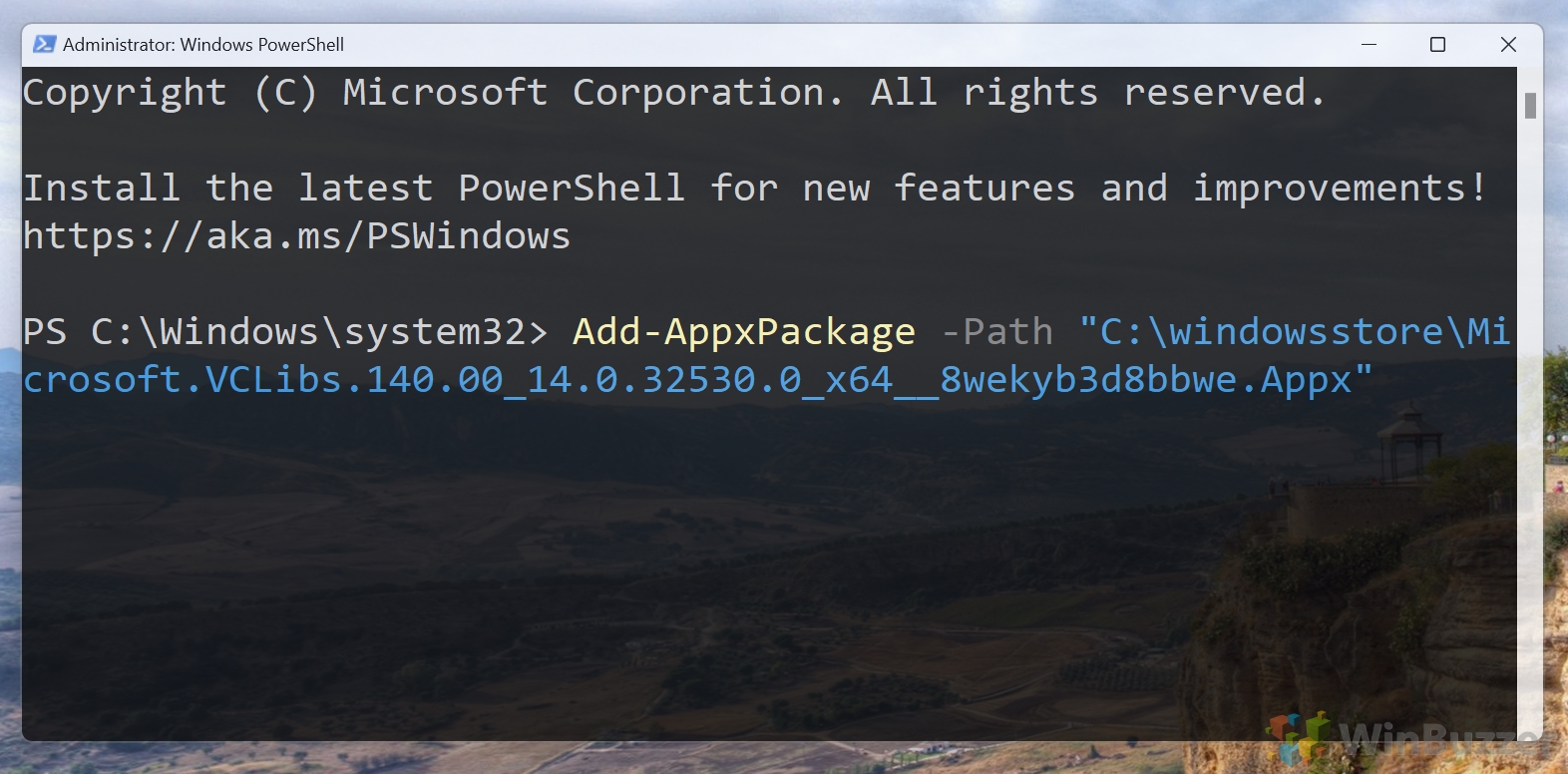
Hvordan blokkere Microsoft Store ved hjelp av gruppepolicy
På Windows 11-systemer med Enterprise eller Education Edition kan du blokkere tilgang til Microsoft Lagrevia gruppepolicy i stedet for å avinstallere den. Dette er en praktisk metode for administratorer av organisasjoner som ønsker å forhindre at medlemmene deres installerer apper fra Microsoft Store.
Åpne redigeringsprogrammet for gruppepolicy
Åpne gruppepolicyen «Slå av Store-applikasjonen»
Naviger til “Lokal datamaskinpolicy“>”Datamaskinkonfigurasjon“>”Administrative maler“>”Windows-komponenter“>”Store“, og dobbeltklikk”Slå av Store-applikasjonen“.
Velg”Aktivert”og lagre med”OK”
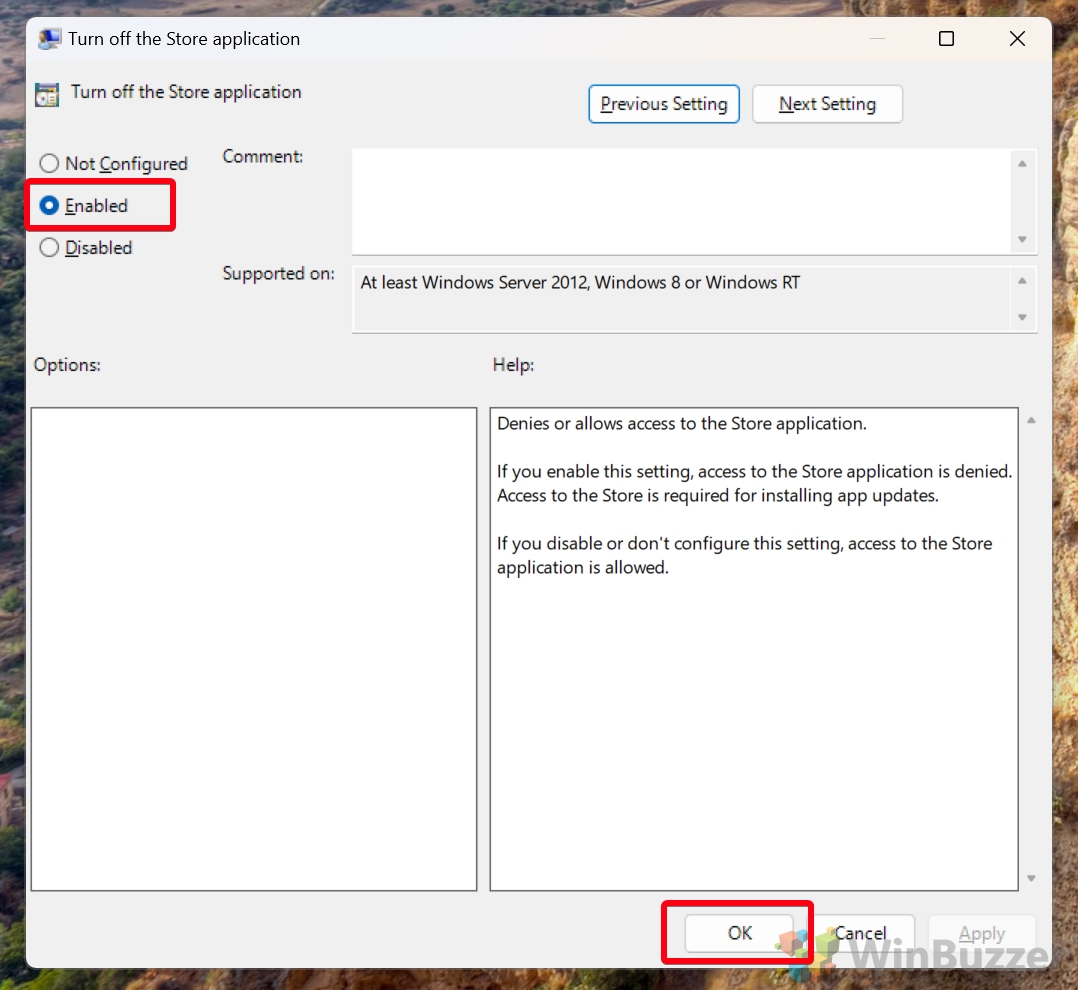
Hvordan deaktiverer du Microsoft Store via registeret
I likhet med gruppepolicymetoden kan du blokkere tilgang til Microsoft på Windows 11-systemer med Enterprise eller Education Edition Lagre ved å bruke Regedit, i stedet for å avinstallere det. Dette er en praktisk metode for administratorer av organisasjoner som ønsker å forhindre at medlemmene deres installerer apper fra Microsoft Store. Siden de støttede Windows-utgavene også tilbyr tilgang til gruppepolicy, er denne metoden minst å foretrekke.
Åpne Registerredigering
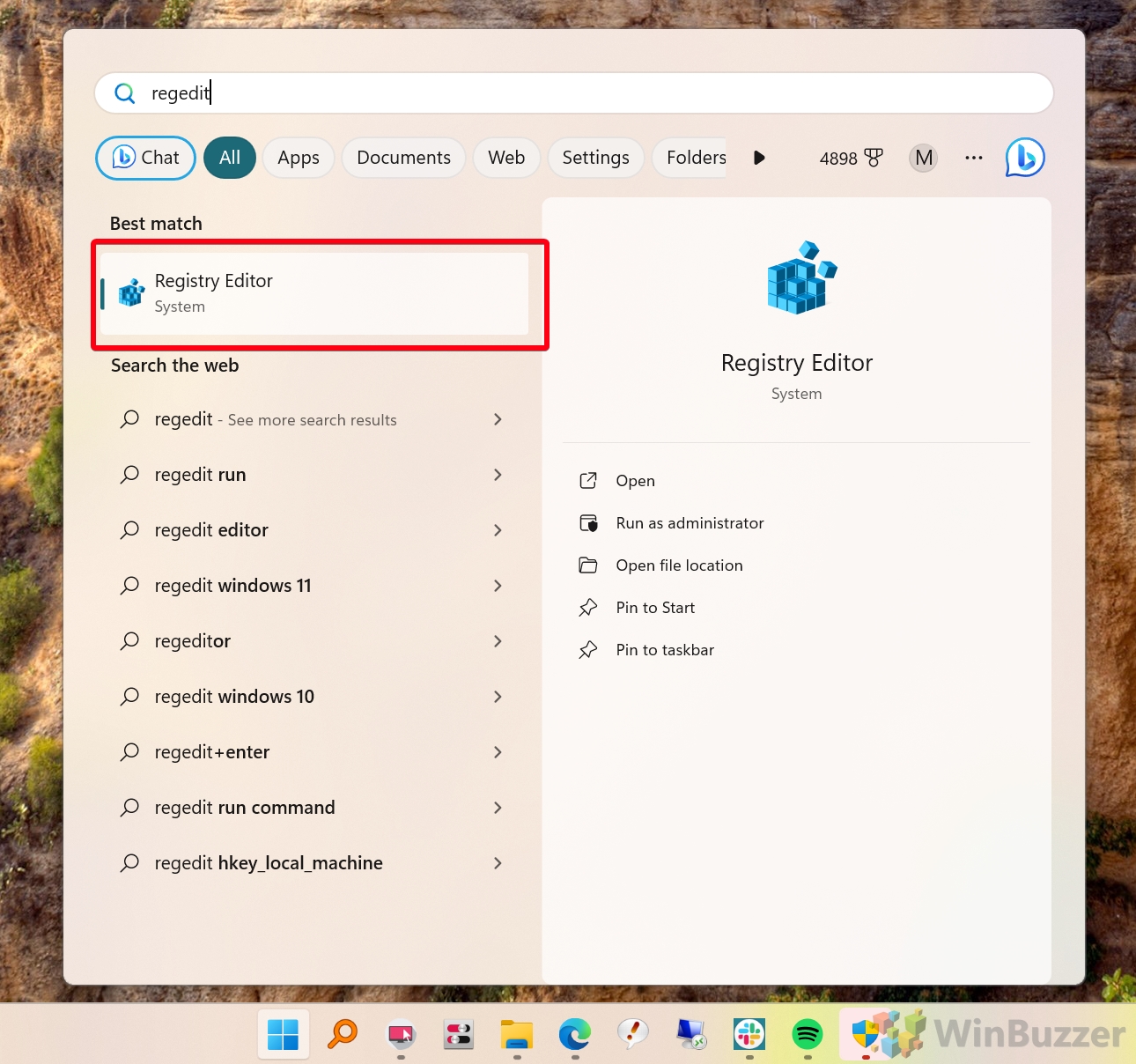
Finn DWORD”RemoveWindowsStore”
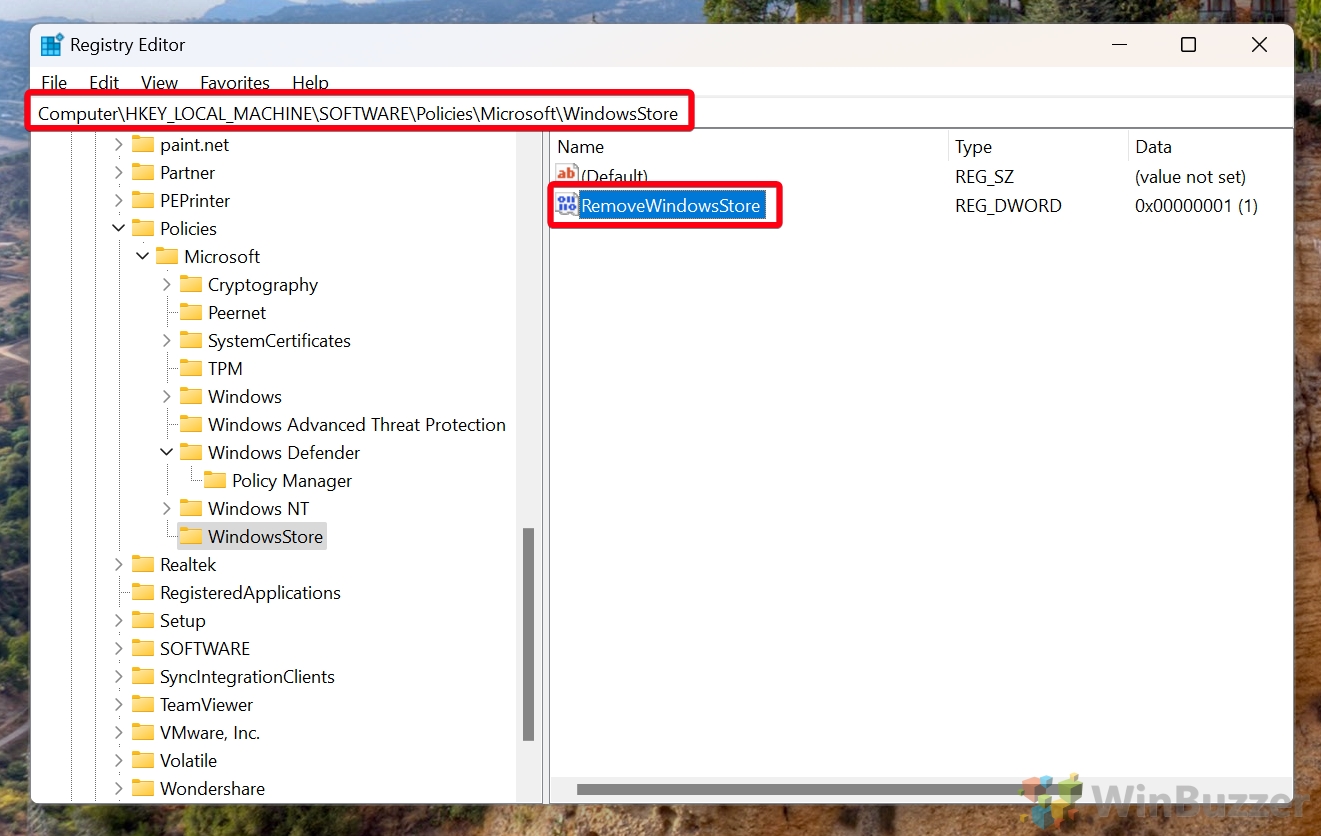
Aktiver DWORD «RemoveWindowsStore»
Ved å endre verdien til denne DWORD-en kan du aktivere eller deaktivere tilgang til Microsoft Store. Hvis du setter verdien til «1», deaktiveres Microsoft Store, mens du setter den til «0» eller sletter den, aktiverer Microsoft Store på nytt.
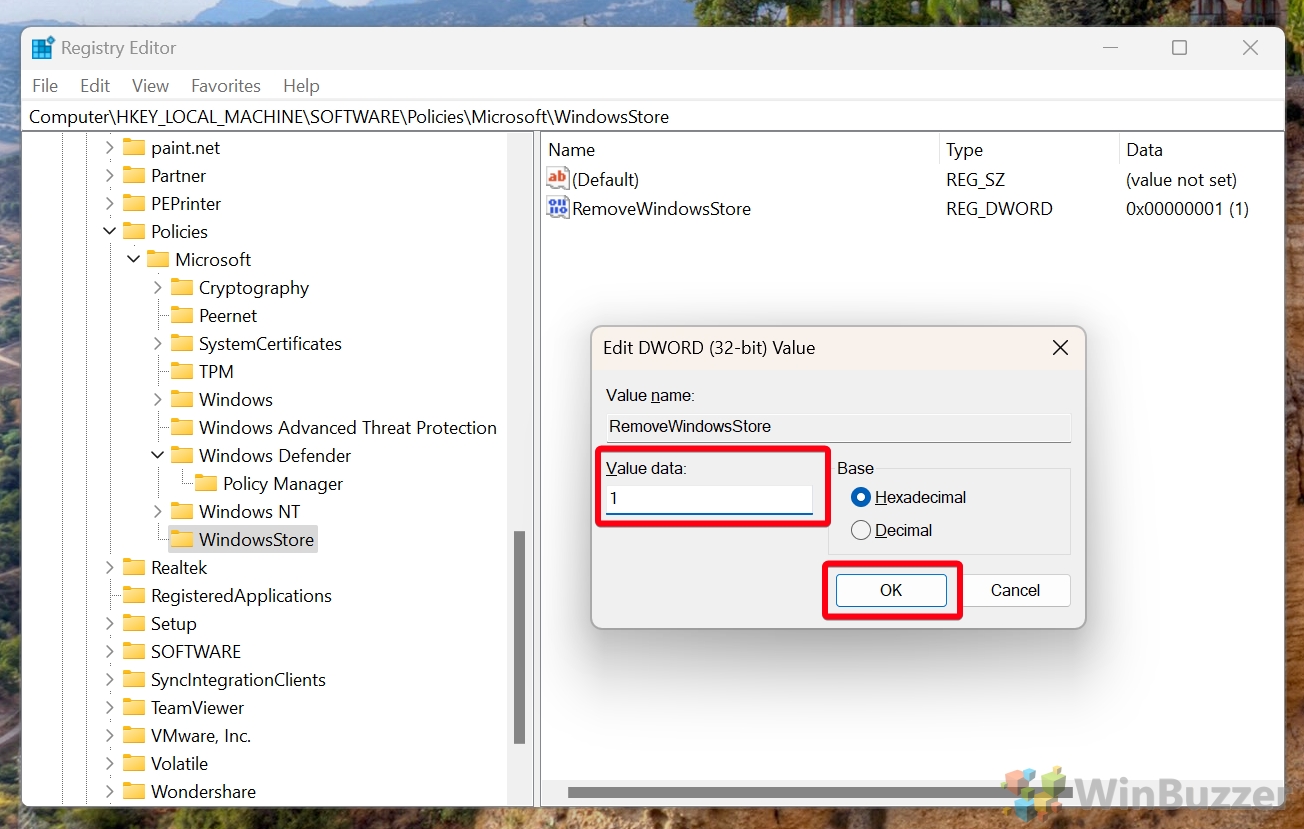
FAQ – Ofte stilte spørsmål om Microsoft Store
Kan jeg installere bestemte apper på nytt fra Microsoft Store etter å ha avinstallert den?
Nei, når Microsoft Store er avinstallert, kan du ikke installere bestemte apper på nytt fra den. Du må installere butikken på nytt først.
Er det trygt å laste ned Microsoft Store-filer fra Adguard-butikken?
Selv om Adguard-butikken er mye brukt, er den uoffisiell og ikke godkjent av Microsoft. Sørg alltid for at du laster ned de riktige og sikre filene.
Hva er implikasjonene av å deaktivere Microsoft Store via gruppepolicy?
Å deaktivere butikken via gruppepolicy påvirker først og fremst muligheten til å installere eller oppdatere apper fra Store, en metode som passer for bedrifts-eller utdanningsmiljøer.
Hvis jeg avinstallerer Microsoft Store, vil det påvirke Windows-oppdateringer?
Avinstallering av Microsoft Store gjør det ikke direkte påvirke Windows-systemoppdateringer, ettersom de administreres separat gjennom Windows Update.
Kan jeg bruke Microsoft Store på en annen Windows-brukerkonto etter å ha avinstallert den på min?
Avinstallere Microsoft Lagre på én brukerkonto kan påvirke tilgjengeligheten på andre kontoer, ettersom avinstalleringen påvirker hele systemet.
Hvordan feilsøker jeg Microsoft Store-apper som ikke oppdateres eller installeres?
Prøv å kjøre feilsøkingsverktøyet for Windows Store Apps i Innstillinger, tømme Store-bufferen eller se etter Windows-oppdateringer.
Hva er forskjellen mellom å avinstallere og deaktivere Microsoft Store?
Avinstallering fjerner Lagre appen fra systemet, mens deaktivering av den (via gruppepolicy eller register) begrenser tilgangen, men holder appen installert.
Kan jeg kontrollere hvilke apper som installeres fra Microsoft Store i en familieinnstilling?
Ja, du kan bruke Microsofts familieinnstillinger til å kontrollere hvilke apper som kan lastes ned og installeres fra Microsoft Store på familiekontoer.
Er det mulig å få tilgang til Microsoft Store fra en nettleser?
Ja, du kan bla gjennom og fjerninstallere apper fra Microsoft Store ved hjelp av en nettleser, forutsatt at Store ikke er avinstallert fra systemet ditt.
Hvordan kan jeg installere Microsoft Store på nytt uten Internett-tilgang?
Å installere Microsoft Store på nytt uten internettilgang er kun mulig ved å bruke Adguard-butikken. Du kan laste ned de nødvendige filene på en annen PC og kopiere dem til systemet ved hjelp av en bærbar stasjon.
Hva er de vanlige årsakene til å avinstallere Microsoft Store?
Vanlige årsaker inkluderer systemoptimalisering , feilsøking av Microsoft Store-relaterte problemer, eller begrense tilgangen til apper for sikkerhets-eller produktivitetsformål.
Kan jeg automatisere installasjonen eller avinstalleringen av Microsoft Store-apper?
Ja, automatisering kan være oppnådd ved å bruke PowerShell-skript for å installere eller avinstallere Store-apper, egnet for avanserte brukere eller administratorer.
Finnes det alternativer til å bruke Microsoft Store for appinstallasjoner?
Ja, apper kan installeres fra andre kilder, for eksempel direkte nedlastinger fra offisielle nettsteder eller andre appbutikker, selv om dette kan omgå visse sikkerhetskontroller.
Hvordan finner jeg versjonen av Microsoft Store som er installert på PC-en min?
For å finne versjonen av Microsoft Store, åpne Store, klikk på de tre prikkene øverst til høyre, velg «Innstillinger» og bla ned for å se versjonsnummeret.
Vil avinstallering av Microsoft Store påvirke forhåndsinstallerte eller medfølgende apper på PC-en min?
Avinstallering av Microsoft Store fjerner ikke automatisk forhåndsinstallerte eller medfølgende apper, men det forhindrer deres oppdateringer og tilgang til nye apper fra Butikk.